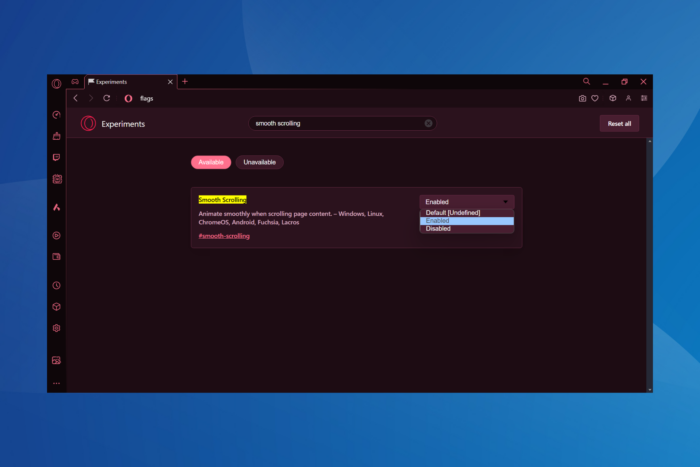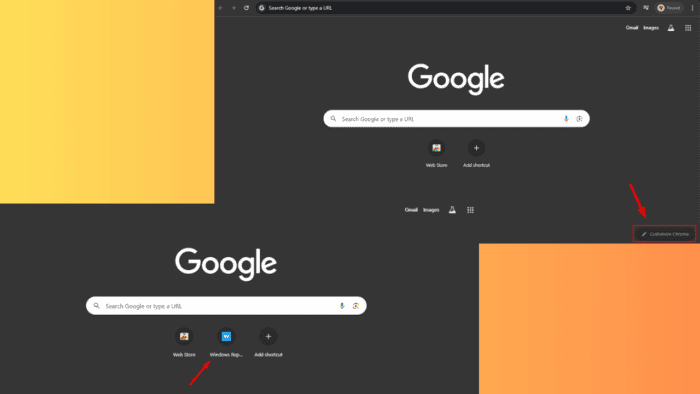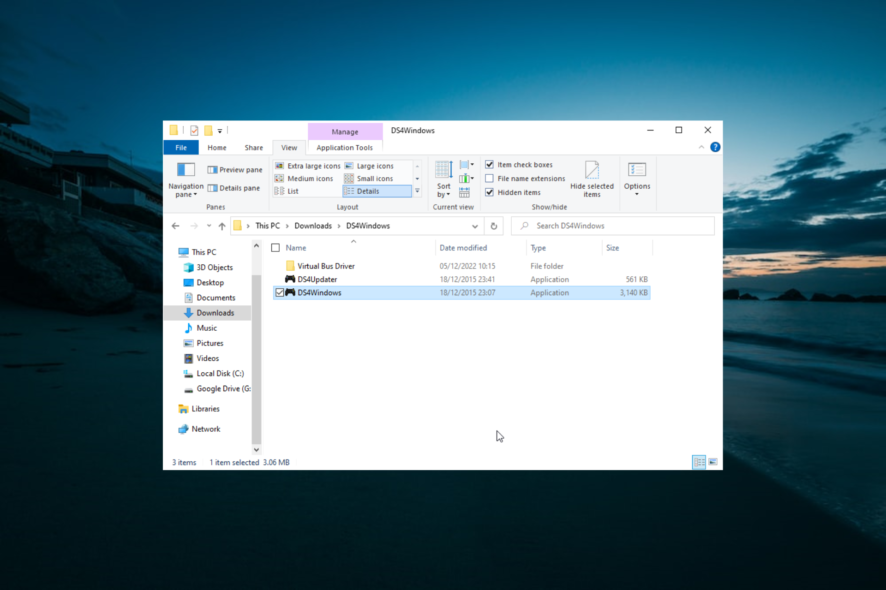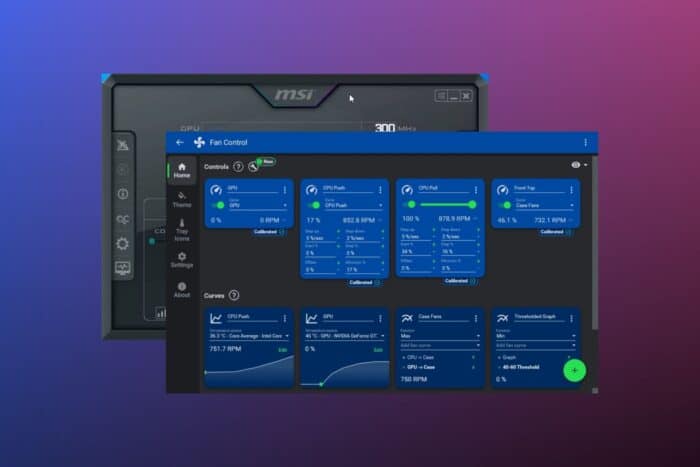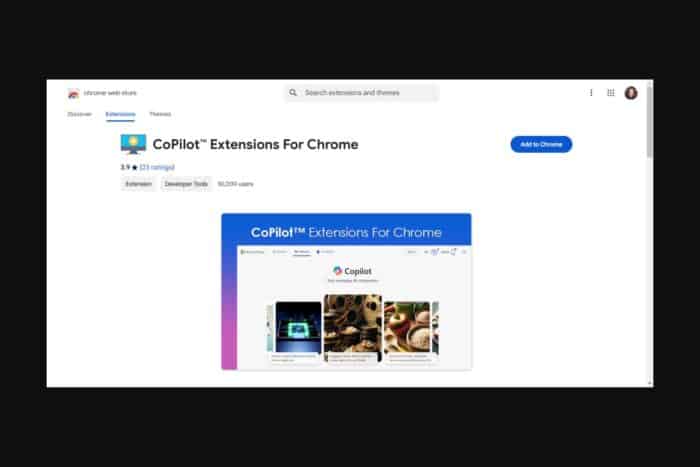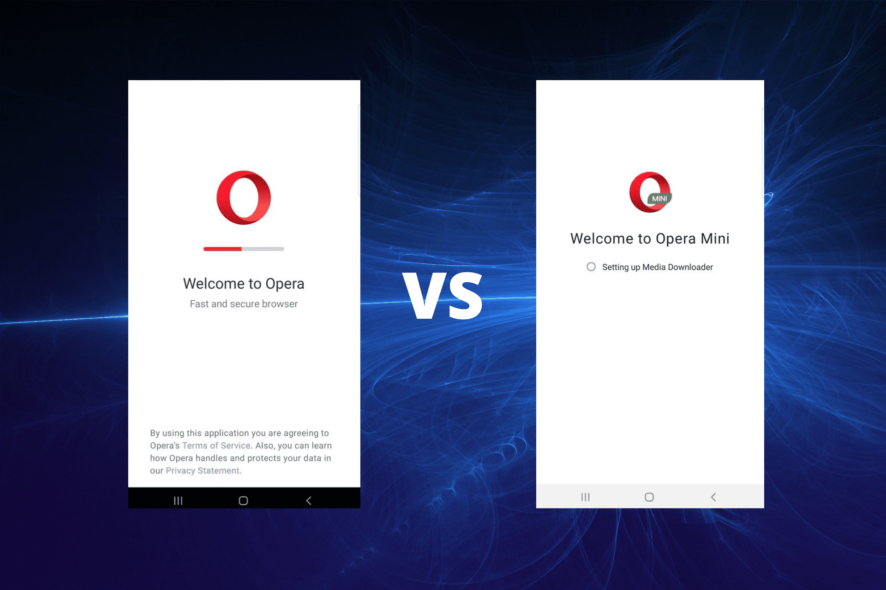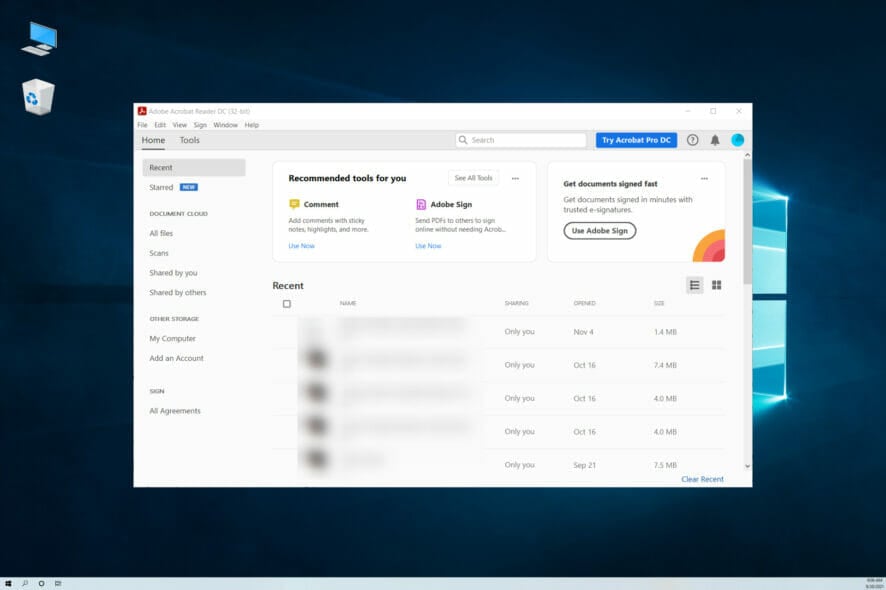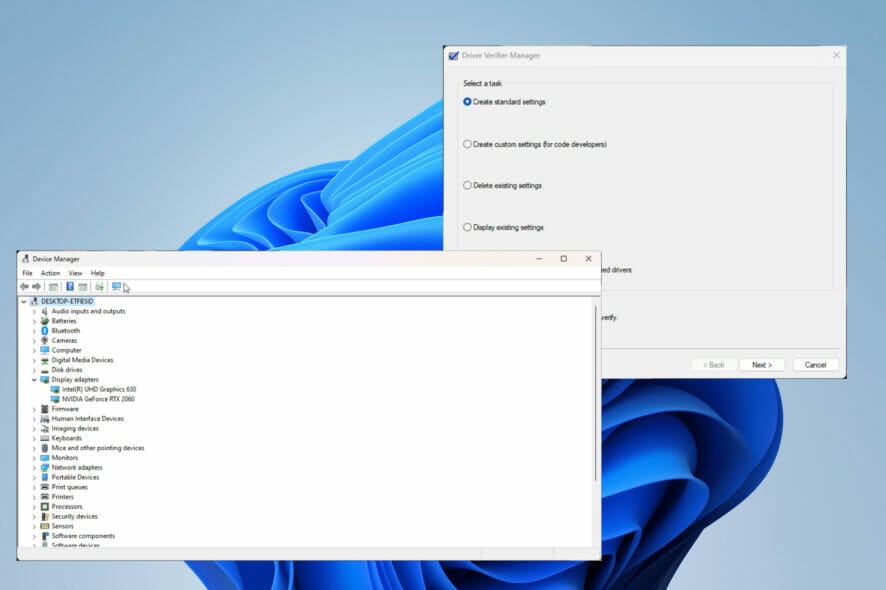Bootrec /Fixboot Zugriff verweigert: 3 schnelle Möglichkeiten, es zu beheben

Bootrec /Fixboot ist eine Funktion, die es Ihnen ermöglicht, ernsthafte Probleme in Windows zu beheben, die manchmal zu Bluescreens of Death führen können.
Diese Funktion kann jedoch ihre eigenen Probleme haben, wie zum Beispiel das, bei dem Sie keinen Zugriff darauf haben. 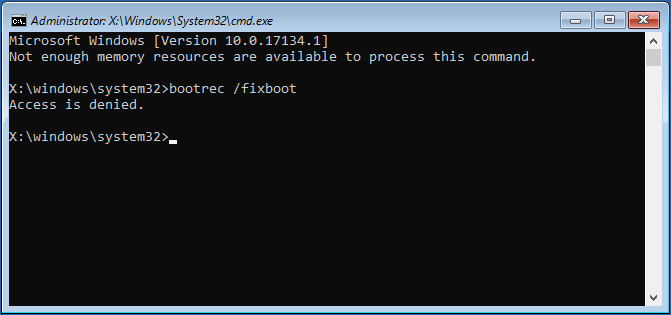
Wenn Sie eine Fehlermeldung erhalten, dass der Zugriff auf Bootrec /Fixboot verweigert wird, dann müssen Sie nur weiter lesen in diesem Schritt-für-Schritt-Artikel, den wir speziell für Sie geschrieben haben.
Hinweis: Bevor Sie einen der unten genannten Schritte versuchen, sollten Sie eine Sicherung Ihrer Daten erstellen, nur für den Fall.
Wenn Sie nach einem Tool suchen, das diesen Prozess erheblich einfacher macht, schauen Sie sich diesen detaillierten Leitfaden an.
Wie behebe ich das Bootrec /Fixboot-Zugriffsproblem?
1. Bootrec /Fixboot Zugriff auf GPT-Laufwerk verweigert
Hinweis: Diese Schritte funktionieren nur auf GPT-Laufwerken.
1.1 Erstellen Sie ein bootfähiges USB-Laufwerk mit dem Windows Media Creation Tool
- Laden Sie das Windows Media Creation Tool herunter
- Stecken Sie ein USB-Flash-Laufwerk mit mindestens 8 GB freiem Speicherplatz an Ihren PC
- Führen Sie das Windows Media Creation Tool aus
-
Wählen Sie Installationsmedien (USB-Flash-Laufwerk, DVD oder ISO-Datei) für einen anderen PC erstellen
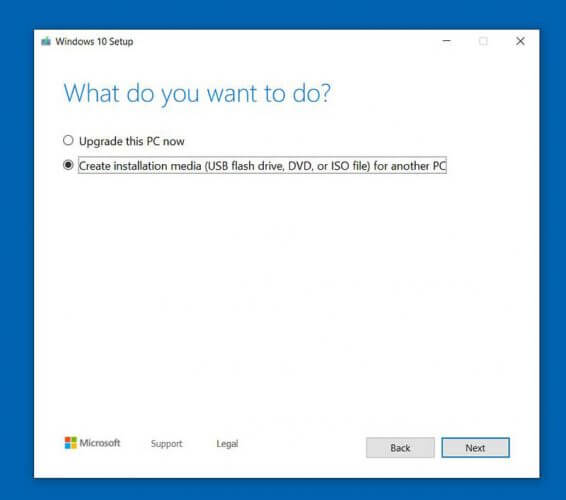
- Klicken Sie auf Weiter
- Wählen Sie Die empfohlenen Optionen für diesen PC verwenden
- Wählen Sie USB-Flash-Laufwerk
- Klicken Sie auf Weiter
- Wählen Sie Ihr Flash-Laufwerk
- Klicken Sie auf Weiter
- Befolgen Sie die Anweisungen auf dem Bildschirm, bis der Vorgang abgeschlossen ist
1.2 Verwenden Sie das USB-Laufwerk, um die Systempartition zu formatieren
- Starten Sie den PC neu und verwenden Sie das USB-Laufwerk, um von ihm zu booten
- Starten Sie den PC, und wenn der Windows-Bildschirm erscheint, wählen Sie Reparieren Sie Ihren Computer
- Wählen Sie Fehlerbehebung
- Wählen Sie Erweiterte Optionen
-
Wählen Sie Eingabeaufforderung
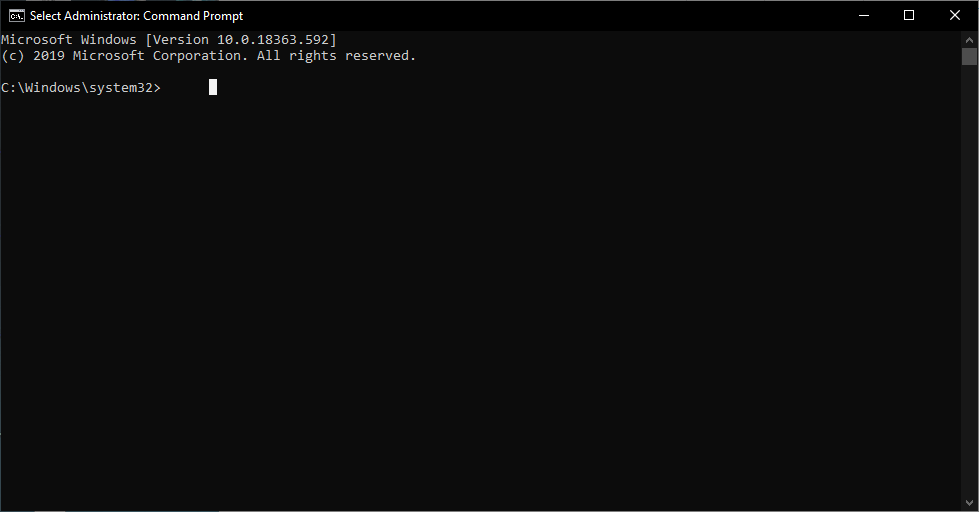
- Wählen Sie diskpart und drücken Sie Enter
- Geben Sie list disk ein und drücken Sie Enter
- Finden Sie das Bootlaufwerk und geben Sie dann select disk 0 ein
- Dies variiert, je nachdem, ob Ihr Bootlaufwerk als Disk 0 bezeichnet wird
- Geben Sie list volume ein und drücken Sie Enter
- Achten Sie auf die volumenummer der EFI-Partition
- Geben Sie select volume N ein und drücken Sie Enter
- Dies hängt von Ihrer Volumenummer ab
- Geben Sie assign letter=N: ein und drücken Sie Enter
- N kann durch jeden gewünschten Laufwerksbuchstaben ersetzt werden
- Merken Sie sich den Buchstaben, den Sie für spätere Schritte gewählt haben
- Geben Sie Exit ein und drücken Sie Enter
- Dies verlässt diskpart
- Geben Sie N: ein
- Dies hängt von dem Laufwerksbuchstaben ab, den Sie gewählt haben
- Geben Sie format N: /FS:FAT32 ein und drücken Sie Enter
- Geben Sie bcdboot C:windows /s N: /f UEFI ein und drücken Sie Enter
2. Führen Sie CHKDSK aus
- Starten Sie den PC neu und verwenden Sie das USB-Laufwerk, um von ihm zu booten
- Starten Sie den PC, und wenn der Windows-Bildschirm erscheint, wählen Sie Reparieren Sie Ihren Computer
- Wählen Sie Fehlerbehebung
- Wählen Sie Erweiterte Optionen
- Wählen Sie Eingabeaufforderung
- Geben Sie chkdsk c: /r ein und drücken Sie Enter
- Dies gilt nur, wenn Windows auf dem C-Laufwerk installiert ist
- Lassen Sie den Vorgang neu starten
3. Windows neu installieren
Wenn keiner der oben aufgeführten Schritte funktioniert, besteht Ihre endgültige Lösung darin, Windows von Grund auf neu zu installieren.
Durch das Befolgen dieser Schritte sollten Sie in der Lage sein, alle Probleme zu lösen, die Sie mit Bootrec /Fixboot haben, einschließlich des, bei dem gesagt wird, dass es fehlt.
Wenn Sie andere Möglichkeiten kennen, das fehlen des Bootrec /Fixboot-Problems zu beheben, hinterlassen Sie uns eine Nachricht im Kommentarbereich unten.